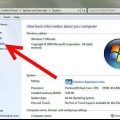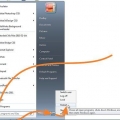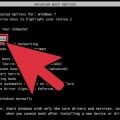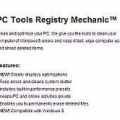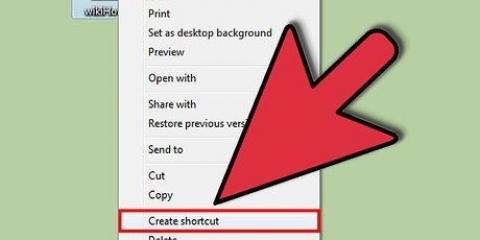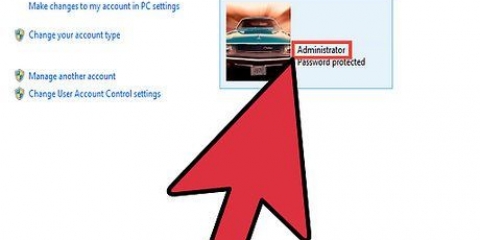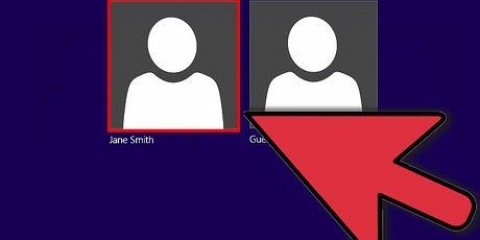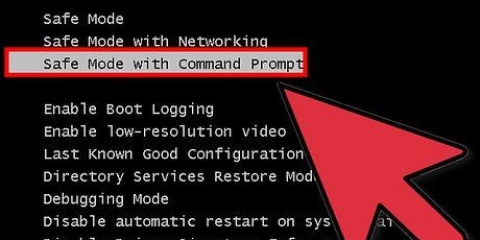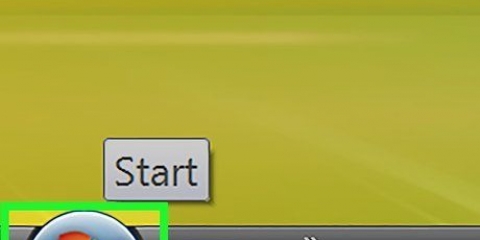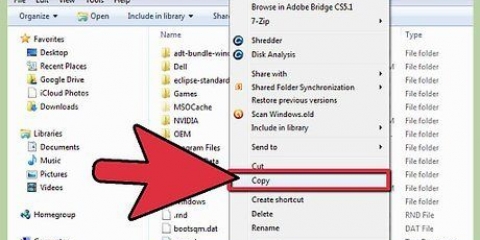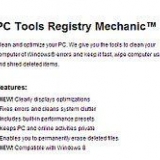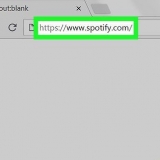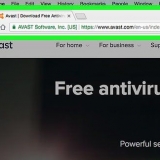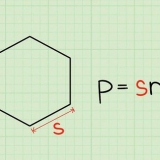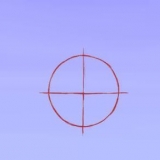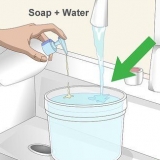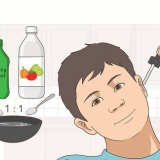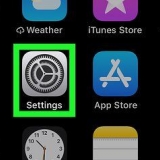Spelnyhetsfiler tillhandahåller RSS-flöden till ditt spelbibliotek. Om du inte spelar många spel på din dator, eller om du inte bryr dig om att ständigt uppdatera dem, spelar det ingen roll att avinstallera det. Spelstatistikfiler ska stödja olika spelstatistik. Precis som med spelnyhetsfilerna, om du tar bort dessa filer bör det inte störa din användarupplevelse.



Service Pack Backup-filer: Windows håller gamla versioner av filer uppdaterade av Service Pack. Observera att om du tar bort dessa filer kommer du inte att kunna ta bort Service Pack. Tillfälliga Windows-installationsfiler: Dessa är installationsfiler som används av Windows Setup. Dessa filer finns kvar efter en installation och du behöver dem inte längre. Ta gärna bort dem. Windows Update Cleanup: Windows behåller en kopia av varje nyinstallerad Windows-uppdatering, även om du har en nyare uppdatering. Att städa upp Windows Update tar bort äldre versioner av uppdateringar som du inte längre behöver och fyller på hårddiskutrymmet. Du måste förmodligen starta om din dator. 


Om du av någon anledning är osäker, klicka på knappen "Avbryt" till höger om den gröna förloppsindikatorn. Filerna som har raderats kommer inte att kunna återställas, men du kommer att förhindra att programmet raderar fler filer. Titta under förloppsindikatorn för att se vilka filer som för närvarande tas bort. Detta gör att du kan övervaka processen och bestämma om du behöver avbryta något.
Vissa program har möjlighet att repareras eller modifieras förutom att avinstallera dem, men i många fall finns det bara möjlighet att avinstallera. För att ändra ett program, klicka på Ändra eller Återställ. 1 kilobyte (KB) är 1000 byte. 1 megabyte (MB) är 1000 kB. 1 gigabyte (GB) är 1000 MB och 1 terabyte (TB) är 1000 GB. Storleken på dina program är förmodligen från MB till GB. Om du uppmanas att ange ett administratörslösenord eller bekräftelse anger du lösenordet eller bekräftelsen. Om du inte kan bekräfta kanske du inte är administratör för den här datorn, och du kanske inte kan ta bort det här programmet.
Frigör diskutrymme med windows 7
När hårddisken börjar bli full kanske din dator inte fungerar så bra som du brukade. Om Windows har blivit långsamt kan du ta bort filer och program för att frigöra utrymme. Du kan ta bort filer manuellt eller använda Diskrensning, ett Windows-verktyg utformat för att ta bort stora samlingar av onödiga filer. Du kan också överväga att ta bort program som du inte använder så mycket men som tar mycket plats.
Steg
Del 1 av 3: Öppna Diskrensning

1. Från Start-menyn, gå till Kontrollpanelen. Öppna Start-menyn genom att klicka på Windows-flaggan i det nedre vänstra hörnet av skärmen. Leta efter posten "Kontrollpanelen" på höger sida av Start-menyn.
- Alternativ: om du vet att du vill rengöra enheten (C:) gå till mappen Dator. Öppna "Dator" från Start-menyn, högerklicka på ikonen Local Drive (C:). Välj "Egenskaper" för popup-menyn. Under fliken "Allmänt" ser du siffror och ett cirkeldiagram som visar det använda och lediga utrymmet på din (C:)-enhet. Klicka på knappen "Diskrensning" för att beräkna hur mycket utrymme du kan frigöra.

2. I kontrollpanelen, välj "System och säkerhet". Skärmen "System och säkerhet" innehåller ett alternativ att "frigöra diskutrymme", vilket öppnar verktyget Diskrensning. Den här menyn innehåller också åtgärder och data som kan hjälpa dig, såsom: visa och ändra status för ditt system och säkerhet, inställningar för att kopiera och spara fil- och systeminställningar, uppdatera din dator, visa RAM-minnet och processorhastigheten och kontrollera din brandvägg.

3. Välj "Frigör diskutrymme.` Hitta länken med gemener under rubriken "Administrativa verktyg" längst ner på sidan. Du kommer att bli ombedd att välja vilken enhet du vill rengöra.

4. Välj vilken enhet du vill rengöra. Du bör ha möjlighet att rengöra lokal enhet (C:) eller lokal enhet (D:). Välj (C:)-enheten, såvida du inte avsiktligt har lagrat personliga filer på (D:)-enheten. Som standard lagras alla dina dokument, arkiv och programfiler i (C:)-enheten, medan (D:) innehåller de viktiga filerna för systemåterställning som är förinstallerade av datortillverkaren. När du har valt en station, klicka på `OK` för att fortsätta.
Bättre att inte bråka med systemfilerna i enheten (D:). Om du inte vet vad något är, anta bara att det är viktigt för att systemet ska fungera, eller en säkerhetskopia av din dator. Om en fil är skadlig eller inte borde finnas någonstans, sök på webben för att ta reda på vad den är – eller kontakta din datortillverkares supportteam.
Del 2 av 3: Välja filer att radera

1. Vänta på Diskrensning för att beräkna hur mycket utrymme du kan frigöra. Denna procedur kan ta några sekunder till några minuter. I allmänhet gäller att ju mer klustrad en enhet är, desto längre tid tar det att skanna. Du kommer att se ett popup-fönster: `Diskrensning beräknar hur mycket utrymme som kan frigöras på enhet C:. Det här kan ta flera minuter..`

2. Välj vilka filer du vill ta bort. Välj varje alternativ för att se vilka filer som tillhör en kategori och exakt vad du ska ta bort. Se hur mycket utrymme varje filtyp tar upp – om du bara har några få kilobyte (KB) temporära internetfiler, kommer det knappast att påverka din användarupplevelse att ta bort dem. Bestäm huruvida radering av dessa filer kommer att påverka ditt arbete. Välj gärna allt från listan om du hoppar efter utrymme.

3. Ta bort de nedladdade programfilerna. Den här mappen innehåller ActiveX-kontroller och Java-appletar som laddas ned automatiskt när du delar vissa sidor. De lagras i mappen Nedladdade programfiler på din hårddisk. Om du tar bort dessa filer kommer de att laddas ner igen när du besöker den sidan.

4. Ta bort de tillfälliga internetfilerna. Dessa är kopior av webbplatser lagrade på din hårddisk för snabb visning. Du kan tömma den här mappen med sinnesfrid: du kommer inte att förlora några personliga inställningar eller inloggningsuppgifter för webbsidor, så din onlineupplevelse kommer inte att bli lidande.

5. Ta bort spelnyhetsfilerna och spelstatistikfilerna. Dessa filer bör inte ta upp mycket utrymme om du inte spelar många spel på din dator. Ta gärna bort dem för att frigöra mer utrymme. Förstå funktionen för varje filtyp:

6. Tömma papperskorgen. Papperskorgen innehåller alla filer du har raderat. Dessa filer kommer inte att raderas permanent förrän du tömmer den här mappen. Den här mappen kan vara mycket full eller nästan tom, beroende på hur många filer du nyligen tagit bort och hur ofta du tömmer papperskorgen.

7. Ta bort de temporära filerna. Att tömma denna kategori frigör ofta mest utrymme. Ditt operativsystem skapar automatiskt dessa temporära filer för att skydda det du arbetar med. Dessa filer kan vara associerade med Word-dokument, redigerade bilder eller ofullständiga och avbrutna nedladdningar (från webbläsare och applikationer som laddar ner uppdateringar, plugins, etc.) Ta bort alla temporära filer som du inte har ändrat åtminstone under den senaste veckan.
Ditt system tar vanligtvis bort alla temporära filer när du stänger av datorn. Om din dator kraschar, slutar svara eller plötsligt stängs av, kommer dessa filer inte att instrueras att tas bort, och de kommer att lämnas kvar. Om du inte stänger av din dator tillräckligt ofta utan sätter den i "viloläge" och inte stänger av den helt - temporära filer kan också börja byggas upp.

8. Ta bort alla miniatyrer eller miniatyrer. Windows cachar en kopia av alla foto-, video- och dokumentminiatyrer. På så sätt kan systemet visa filerna snabbare när du öppnar en mapp. Dessa filer kan byggas upp genom att skapa nya och gradvis ignorera äldre. Om du tar bort dessa miniatyrfiler kommer ditt system automatiskt att återskapa dem när det behövs.

9. Rensa upp systemfilerna om det behövs. Det finns en knapp i menyn Diskrensning märkt "Rensa systemfiler". Välj detta om du vill frigöra extra diskutrymme och vänta på att programmet beräknar hur mycket minne du säkert kan ta bort. Om en minut eller två kommer samma diskrensningsmeny att dyka upp igen med ytterligare filkategorier att radera. Ta reda på vad var och en av dessa filtyper betyder och avgör om det är säkert att ta bort dem:
Del 3 av 3: Ta bort onödiga filer

1. När du är klar klickar du på OK för att ta bort. Se till att du har markerat rutorna för var och en av filkategorierna du vill rensa.

2. Bekräfta att du vill ta bort filer. Programmet kommer att säga: `Är du säker på att du vill ta bort dessa filer permanent??` Tänk noga på alla filer du har valt. Om du är säker klickar du på "Ta bort" för att slutföra uppgiften och frigöra diskutrymme. Om du inte är helt säker, gå tillbaka till filvalsrutan och se till att du har valt rätt kategorier.

3. Vänta tills programmet frigör diskutrymme. Om du klickade på "Ta bort" visas ett popup-fönster med meddelandet: "Diskrensning tar bort onödiga filer från datorn.` Titta på den gröna förloppsindikatorn för att se hur långt avinstallationsprocessen har kommit. Beroende på vilket diskutrymme du frigör (från bara några kilobyte till flera gigabyte) kan det här verktyget köras i allt från en minut till 20 minuter.

4. Avinstallera gamla program för att frigöra diskutrymme. Öppna menyn Program och funktioner genom att klicka på Start > Kontrollpanel > Program, sedan Program och funktioner. Vänta på att listan ska sammanställas över alla program som för närvarande är installerade på din dator. Leta efter program som tar mycket utrymme och som du inte använder ofta. Välj ett program och klicka på Avinstallera.
5. Ta bort gamla installationsfiler. När du laddar ner en applikation från internet är det förmodligen en exe/msi-fil med uppstart som namn. När du har kört den här filen och installerat programmet kan du ta bort den med förtroende.https://www.Youtube.se/klocka?v=MwPZwYOEbO0 Ha tålamod! Det kan ta 1-20 minuter! Skärmen kan flimra när filer tas bort. Det här är normalt.
Tips
Varningar
- Var försiktig så att du inte raderar värdefull data och program. Om du inte vet vad en viss fil är, lämna den ifred.
Förnödenheter
- En dator med Windows 7
- Tålamod
"Frigör diskutrymme med windows 7"
Оцените, пожалуйста статью